
Obsah:
- Autor John Day [email protected].
- Public 2024-01-30 11:57.
- Naposledy zmenené 2025-01-23 15:05.

Dobrý deň, milí priatelia komunity Minecraft, dnes vás naučím, ako nainštalovať shadery mod 1.16.5 so super realistickými textúrami.
Krok 1: Aktualizujte si Minecraft
Prvá vec, ktorú musíte urobiť, je vybrať si verziu minecraft, ktorú chcete hrať. V takom prípade vás naučím najnovšiu verziu minecraft k 1.16.5. Predtým, ako budete postupovať podľa krokov v tomto návode, by ste svoje minecraft mali spustiť na aspoň jeden S požadovanou verziou, aby bolo sťahovanie minecraft vykonané správne.
Krok 2: Sťahovanie a inštalácia z Optifine
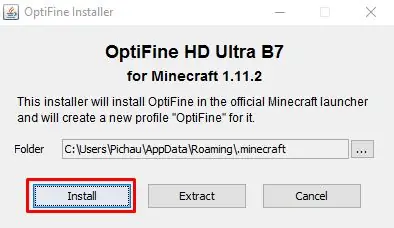
Shader Mod je mod, ktorý v poslednej dobe veľa vzrástol, a preto bol integrovaný do optifine, od verzie 1.8.7 minecraft si môžete hrať s shadermi, ktoré majú nainštalovaný optifine. Na internete je niekoľko webových stránok, ktoré si môžete stiahnuť Optifine HD Mod, Po stiahnutí ho musíte nainštalovať (pričom si pamätajte, že inštalácia je povolená iba vtedy, ak ste už dodržali krok 1) s inštaláciou, môžete teraz prejsť na ďalší krok.
Krok 3: Otvorenie Minecraftu pomocou Optifine
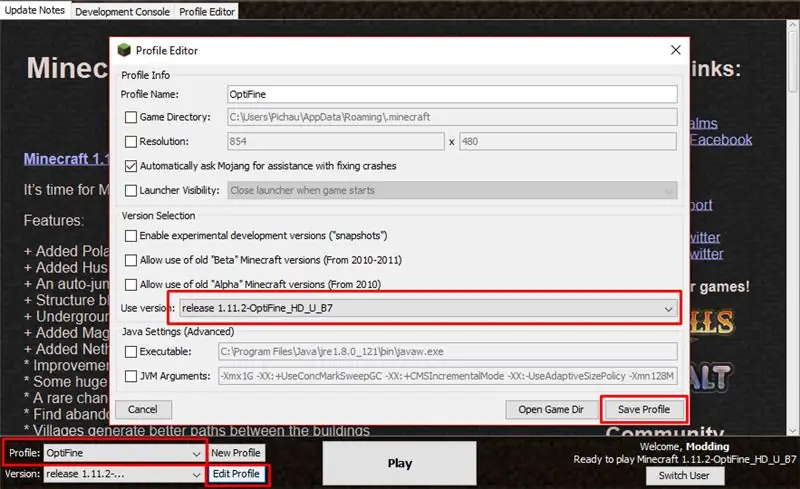
Otvorte spúšťač Minecraft, kliknite na položku Upraviť profil a na karte POUŽIŤ VERZIU vyberte optifine, ktorú ste práve nainštalovali, kliknite na položku ULOŽIŤ PROFIL a kliknite na položku Prehrať.
Krok 4: Inštalácia balíkov Shaders 1.16.5
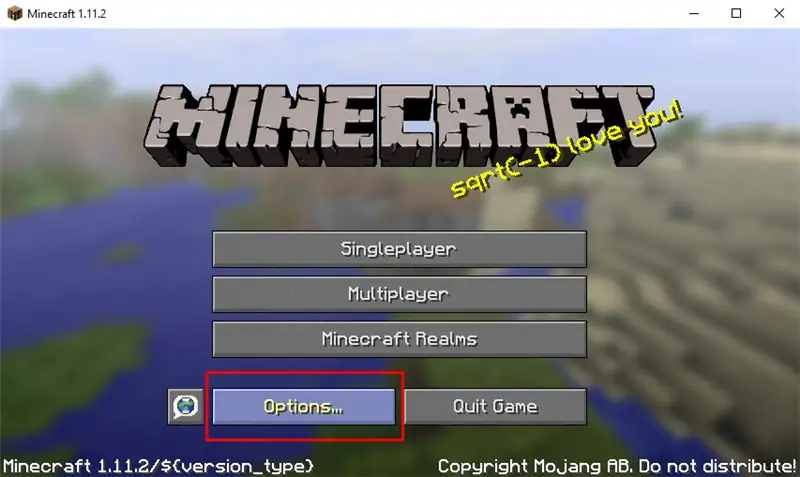
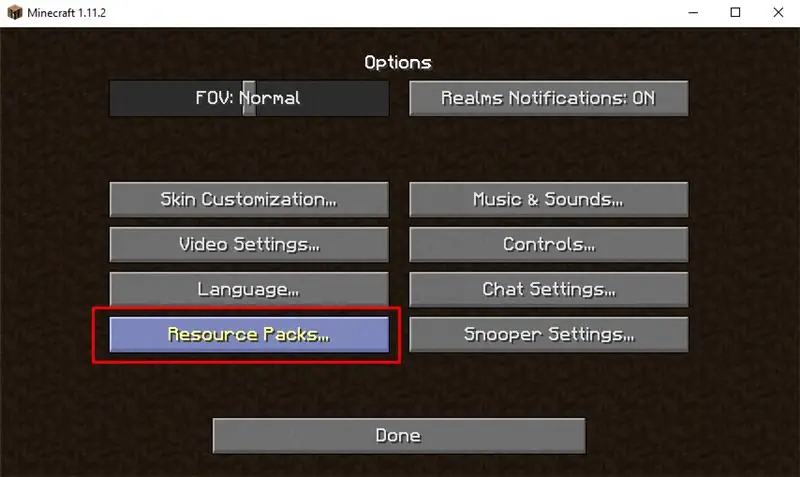
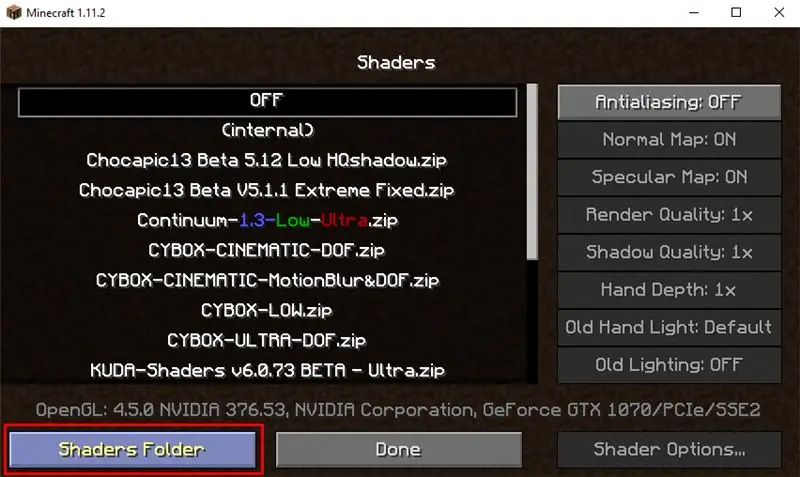
Keď je Minecraft otvorený, otvorte MOŽNOSTI-> VIDEO NASTAVENIA-> SHADERY v okne Shadery kliknite na priečinok Shaders, na toto miesto by ste mali vložiť všetky požadované balíčky shaderov, balíčky shaderov si môžete stiahnuť tu.
Krok 5: Inštalácia balíkov textúr
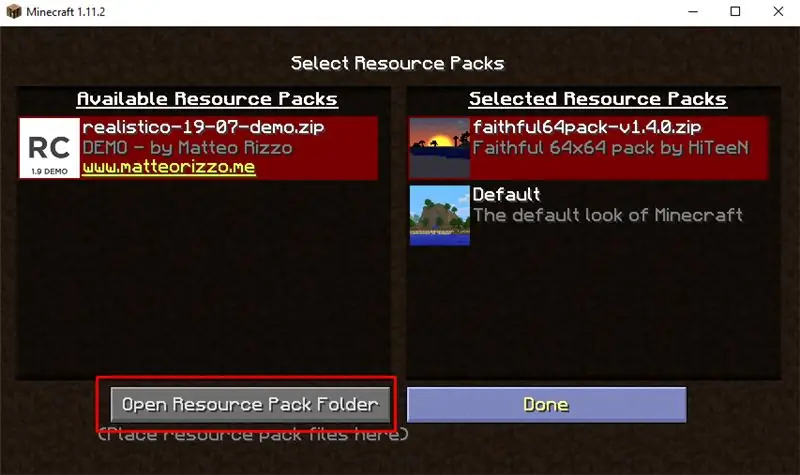
Ak chcete nainštalovať nejaký textový text, musíte ísť do MOŽNOSTÍ -> BALÍČKY ZDROJOV na tejto karte kliknite na ZLOŽKU ZDROJOVÝCH BALÍKOV, vložte tam všetky požadované textúry, používam balíček zdrojov Faithful 64x64, ale ďalšie textúry si môžete stiahnuť aj na tomto webe.
Krok 6: Záver

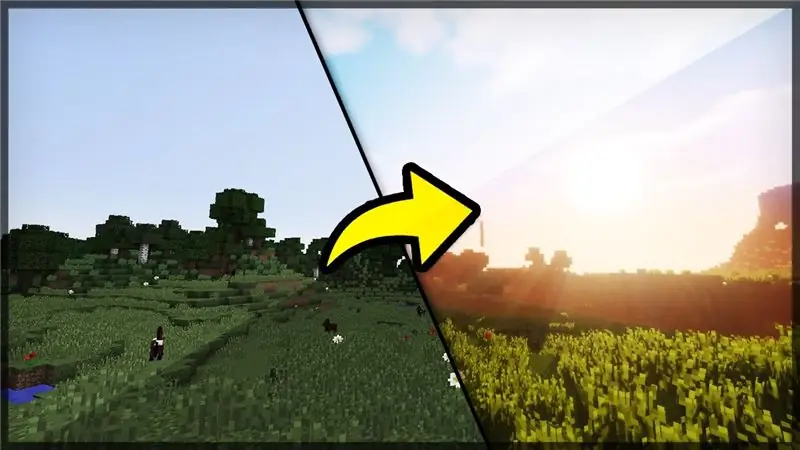
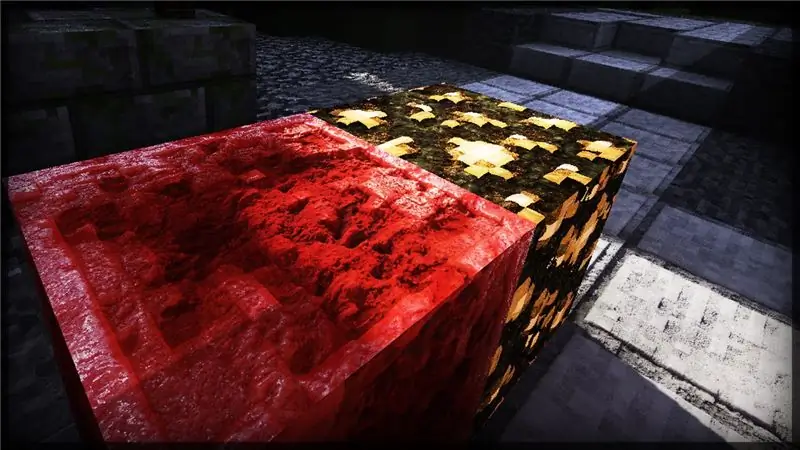

Ak ste správne dodržali všetky kroky tohto tutoriálu, váš minecraft je pripravený, nezabúdajte, že shadery a textúry vyžadujú počítač s dobrými konfiguráciami. Ak máte veľké oneskorenie, pozrite si návod na odstránenie oneskorenia z minecraft pomocou optifine.
Tieto obrázky sú super realistické textúry a shadery, ktoré môžete nainštalovať podľa rovnakého tutoriálu.
Viac režimov Minecraft.
Tutorial on PlanetMinecraf
Odporúča:
Ako nainštalovať, spustiť a pripojiť ovládač k emulátoru: 7 krokov

Ako nainštalovať, spustiť a pripojiť ovládač k emulátoru: Už ste niekedy sedeli a spomínali na svoje detstvo ako mladý hráč a niekedy si želáte, aby ste sa mohli vrátiť k týmto starým skvostom minulosti? Na to existuje aplikácia …. konkrétnejšie existuje komunita hráčov, ktorí vytvárajú program
Ako nainštalovať Raspbian OS na Raspberry Pi pomocou softvéru NOOBS a smartfónu .: 6 krokov

Ako nainštalovať Raspbian OS na Raspberry Pi pomocou softvéru NOOBS a smartfónu: Ahoj všetci! dnes v tomto návode vám ukážem, ako ľahko nainštalovať Raspbian OS na Raspberry Pi pomocou softvéru NOOBS a smartfónu
Ako nainštalovať aftermarketový subwoofer do auta pomocou továrenského sterea: 8 krokov

Ako nainštalovať aftermarketový subwoofer do auta pomocou továrenského sterea: Podľa týchto pokynov budete môcť nainštalovať náhradný subwoofer do takmer akéhokoľvek auta s továrenským stereom
Ako nainštalovať ROS: 6 krokov

Ako nainštalovať ROS: V tomto návode sa naučíte, ako nainštalovať ROS. Robot Operating System (ROS) je robotický middleware s otvoreným zdrojovým kódom a budete ho používať na ovládanie svojho Arduina. Ak máte záujem dozvedieť sa viac, navštívte: http://wiki.ros.org/ROS/Introduction
Ako nainštalovať súpravu Robo Recall Mod Kit (spúšťač 2019): 4 kroky

Ako nainštalovať Robo Recall Mod Kit (Launcher 2019): S vydaním obchodu Epic Games Store a vplyvom hier, ako je Fortnite, launcher Epic Games urobil v roku 2018 a v roku 2019 niekoľko dosť veľkých zmien. Aj keď stále existuje veľa možností voliteľné kategórie pre normálny vývoj (pomocou základne
